cad如何将鼠标指针变大
更新时间:2024-06-21 12:03:49作者:xiaoliu
在CAD设计软件中,鼠标指针的大小直接影响着我们的操作体验,有时候我们可能会觉得鼠标指针太小不够清晰,这时候就需要调整CAD鼠标光标的大小。调整CAD鼠标光标大小并不复杂,只需按照简单的步骤进行操作即可。接下来我们将为大家详细介绍如何将CAD鼠标指针变大,让设计工作更加顺畅和高效。
操作方法:
1.我们打开CAD,光标很小。选择东西或者是视图都很不习惯,我们可以通过设置来修改光标的大小,打开设置的命令是“OP”
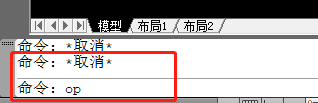
2.我们在CAD界面输入“OP”命令,然后就会打开CAD的设置界面。这个是设置CAD的一些基本参数的,设置软件本身的一些功能。
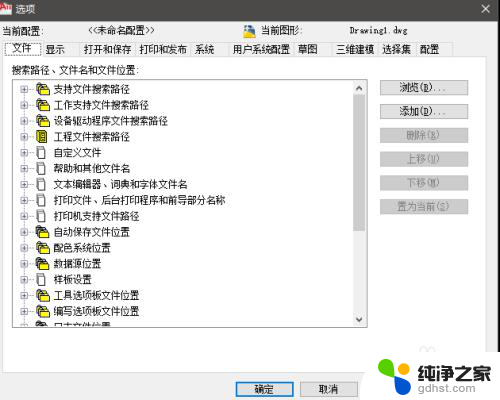
3.我们找到显示选项卡,点击后,我们在显示设置里会看到有个十字光标大小的设置,我们把这个数值设置大一点就可以。
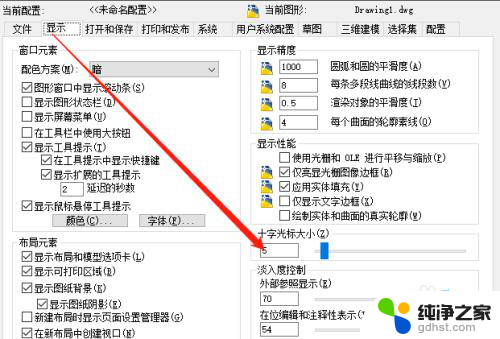
4.这里设置了,你不要急,这个只是光标的大小改变了,但是光标里的靶框还是没变的,我们需要找到设置界面的“草图”设置选项卡。
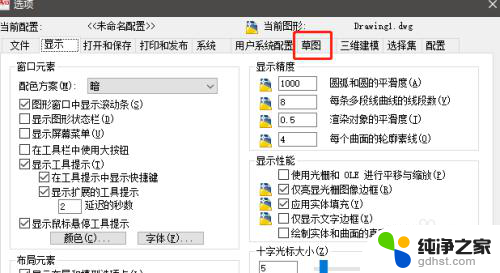
5.在“草图”设置选项卡里,我们找到靶框的设置。我们同样的把这个数值设置的高一点就行,这样我们点击确定之后,光标的大小是不是变大了。
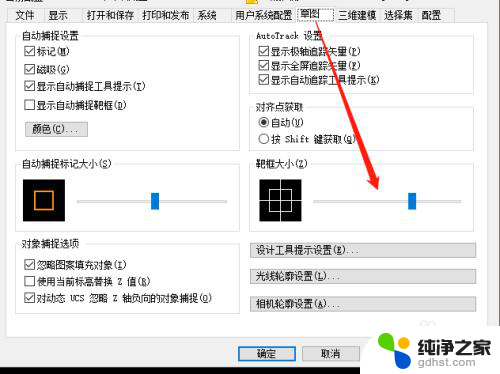
以上就是CAD如何将鼠标指针放大的全部内容,如果您遇到这种情况,请按照以上方法解决,希望对大家有所帮助。
- 上一篇: 搜狗输入法可以语音输入吗
- 下一篇: 如何用键盘调节音量
cad如何将鼠标指针变大相关教程
-
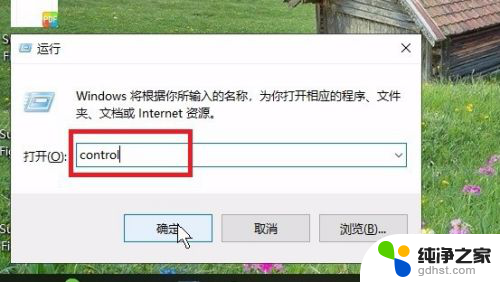 怎么调鼠标指针样式
怎么调鼠标指针样式2023-11-24
-
 wps如何将照片变成一样大小
wps如何将照片变成一样大小2024-04-30
-
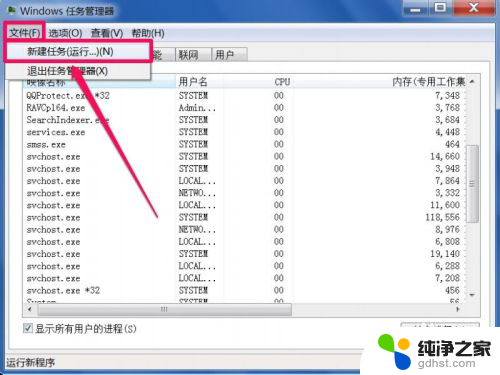 电脑启动后只显示鼠标指针没有任务栏和开始菜单怎么办
电脑启动后只显示鼠标指针没有任务栏和开始菜单怎么办2023-12-17
-
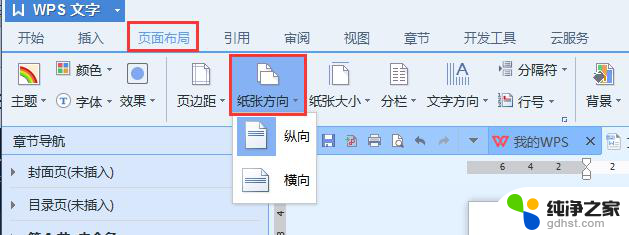 wps如何将纸张方向由竖变横
wps如何将纸张方向由竖变横2024-01-22
电脑教程推荐